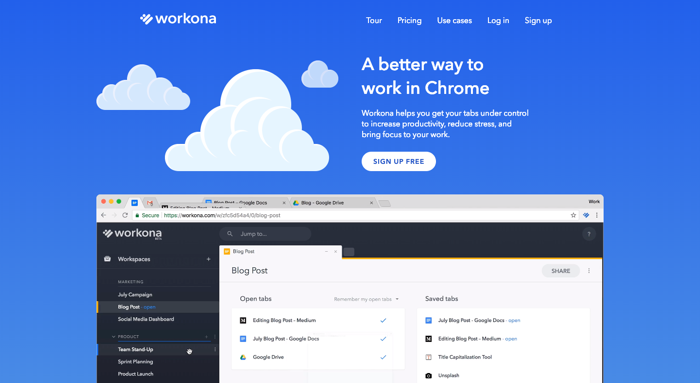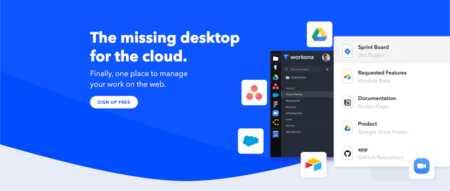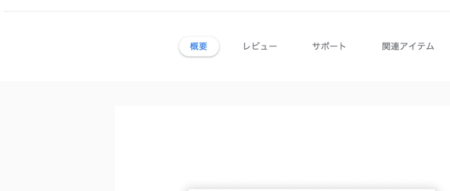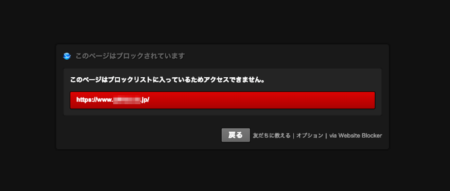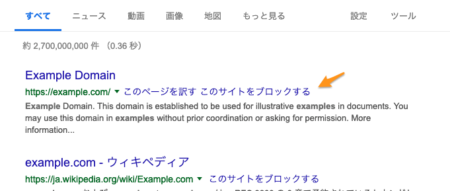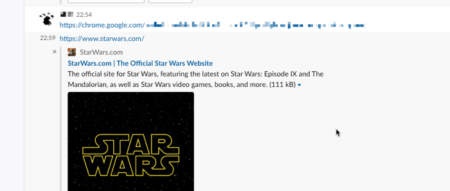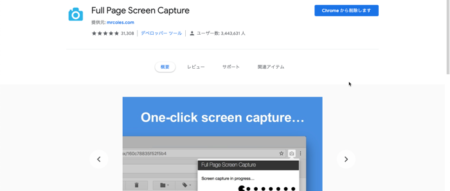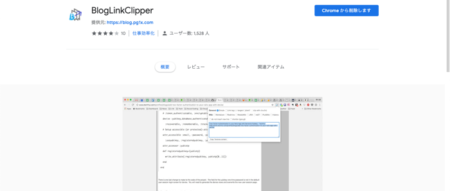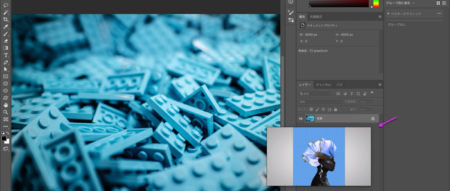あっという間に大量にブラウザに溜まってしまうタブ。
Chrome拡張「Workona」はこれらのタブを任意の項目にまとめ、整理・保存してくれます。
私が手放せない拡張機能のひとつです。
【Workona】の概要
仕事、調べ物、YouTubeで暇つぶしなど、Chromeを立ち上げてしばらくすると雑多なタブが並び始めます。
そこで一気にタブを閉じたいところですが、例えば特定のプロジェクトの最中の場合「毎回立ち上げるサイト」が決まっていて、これらのサイトをまた1から開いていくのは時間と手間の無駄になってしまいます。
このような「毎回立ち上げるサイト」をひとかたまりにしてラベルを貼って保存、必要なときに一気に開いてくれるのが【Workona】です。
Workonaのインストール
公式サイトでアカウント登録が必要です。
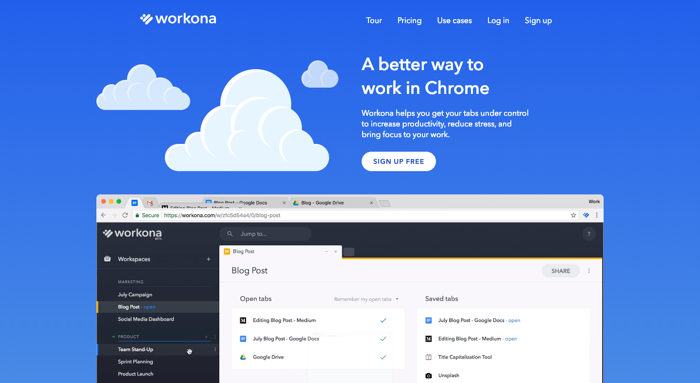
https://workona.com/
アカウントを登録し、Chromeへ拡張機能をインストールします。
Workonaの使い方
Workonaをインストールすると、左側に小さなタブが表示されます。これが現在の「ワークスペース」を示すアイコンです。
「ワークスペース」は複数のタブをまとめたブロックです。
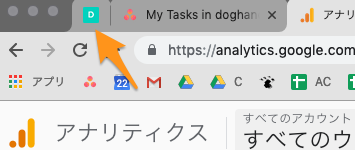
「ワークスペース」のタブをクリックすると、このような画面が表示されます。
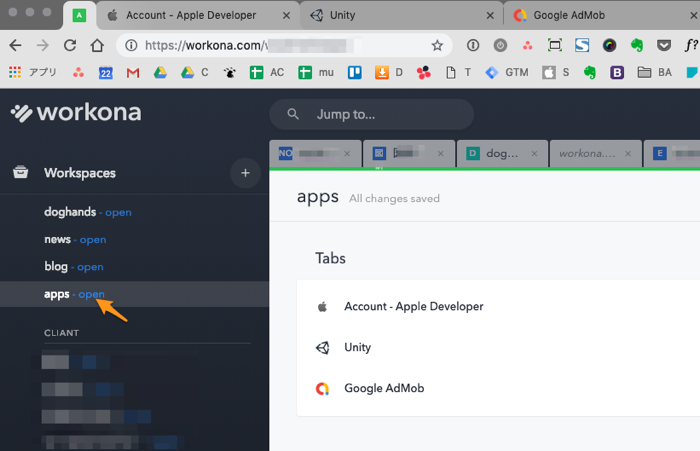
これらは既に利用しているワークスペースで、クリックするとそれぞれのタブが立ち上がります。
例えば「apps」をクリックすると、私がアプリの登録などで良く使うページがまとめて開かれます。
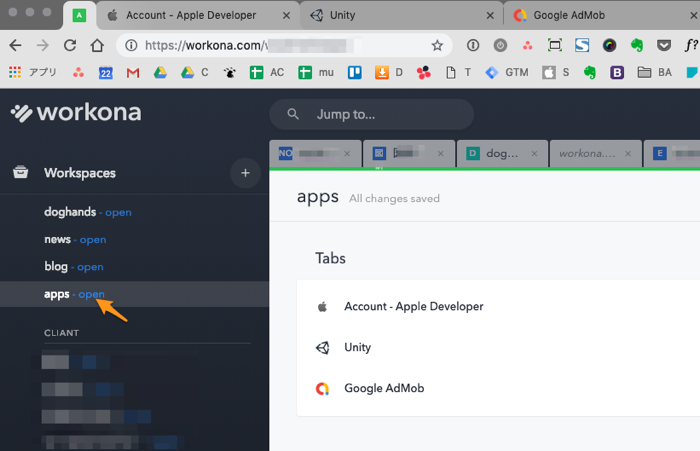
ワークスペースを追加してみる
新しいワークスペースを追加してみます。
プログラムの情報収集に良く使うワークスペースを作ってみましょう。
「+」を押して「New Workspace」をクリックします。
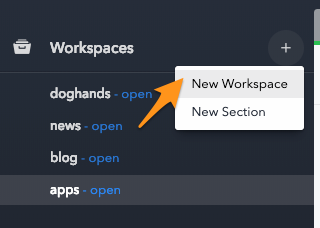
ワークスペースの名前を登録します。とりあえず「Program」とします。
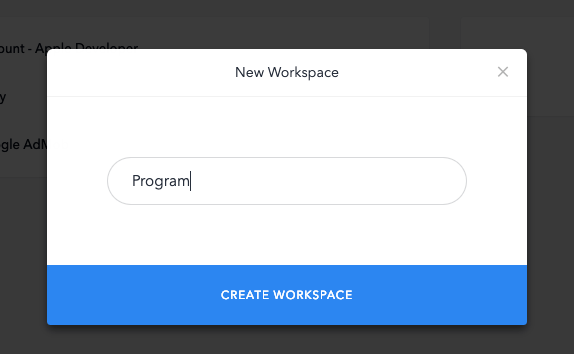
「Quita」「Teratail」「ドットインストール」「GitHub」などのプログラミングサポートサイトをタブで開き、完了です。
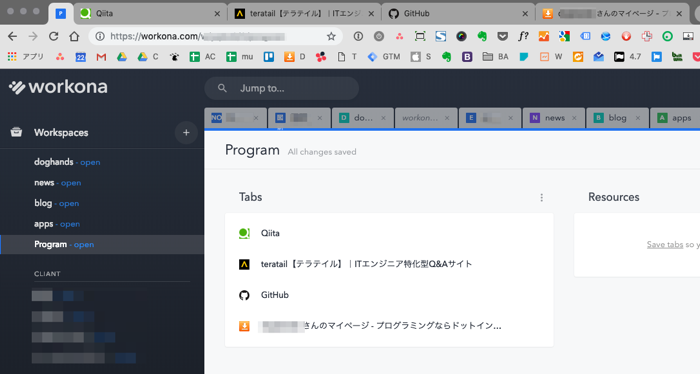
次回から、「Program」ワークスペースをクリックすると、これらのサイトが開きます。
Workona関連記事
タブをグループ単位でまとめるChrome拡張Workonaの便利なショートカット基本の3つ